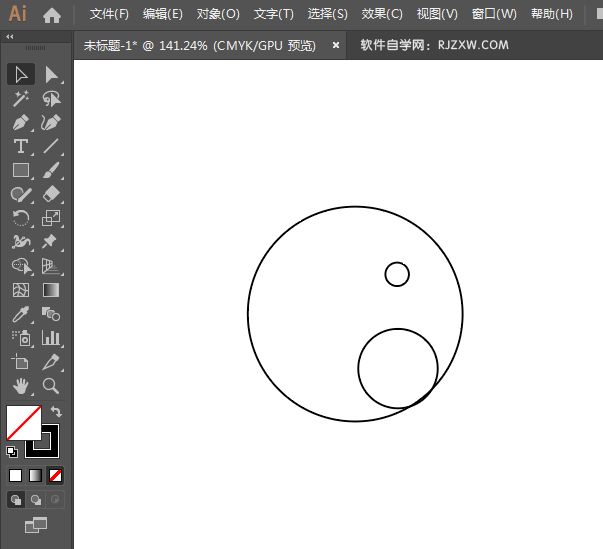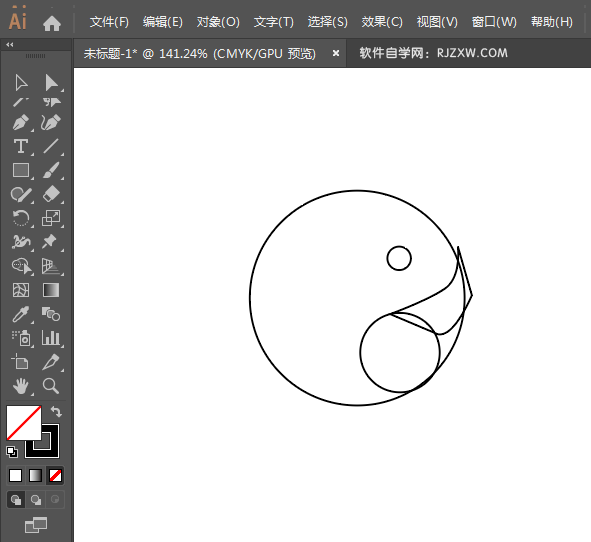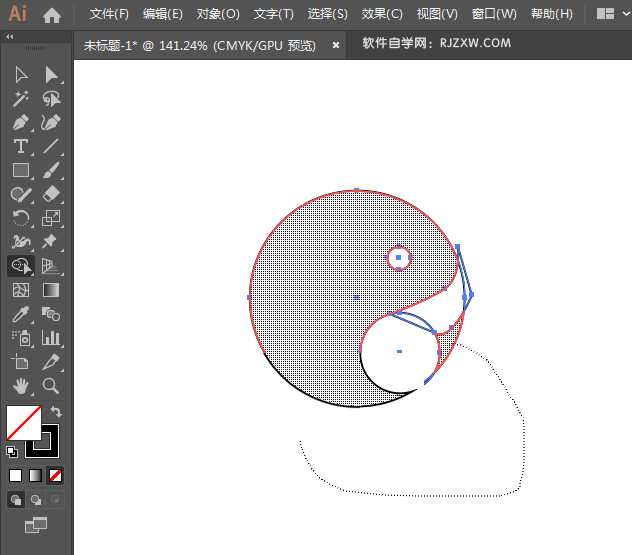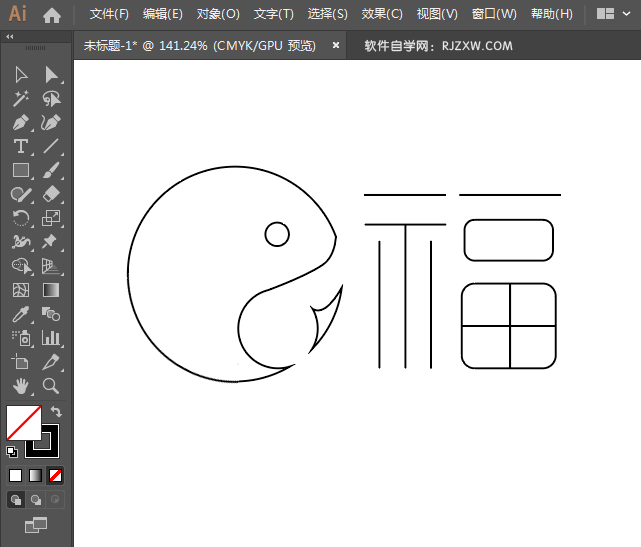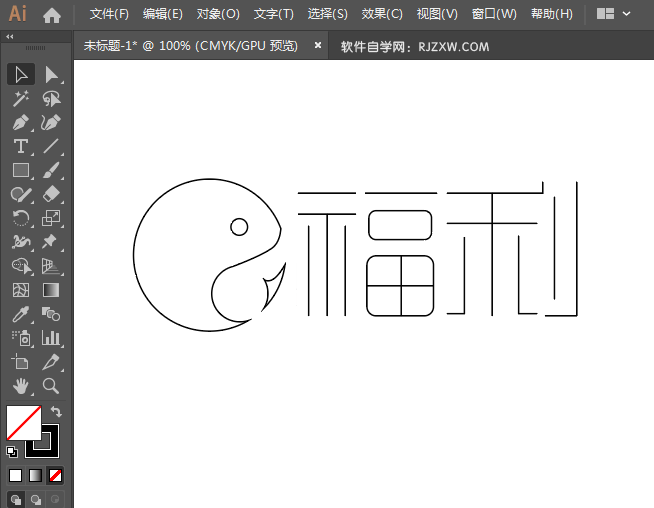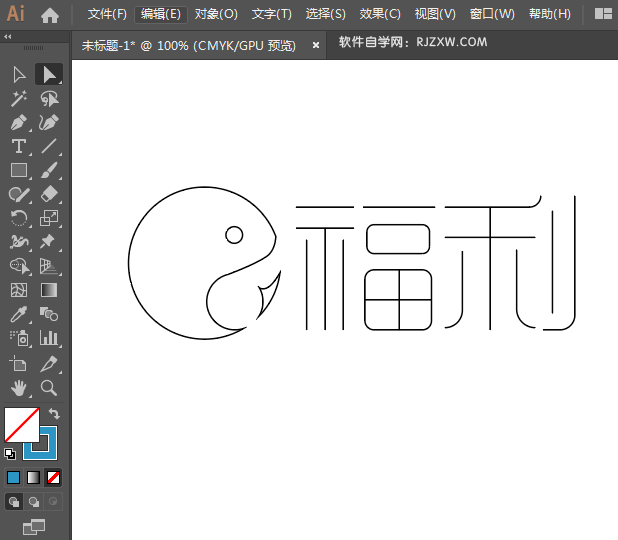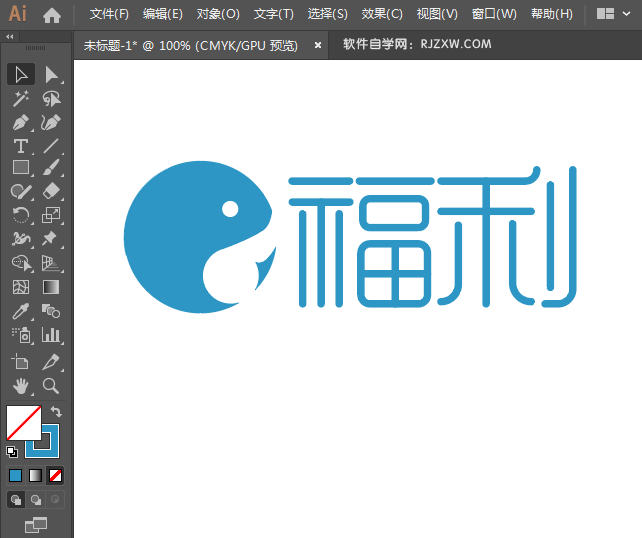|
|
|
|
| 下面给大家介绍的是ai设计福利标志LOGO的方法与步骤,喜欢的朋友可以一起来关注软件自学网学习更多的AI实例教程。 |
|
第1步、打开AI2019软件,新建空白文档,绘制三个圆形出来,效果如下:
第2步、再使用同样的方法,绘制钢笔工具,绘制下面的形状出来,效果如下:
第3步、然后再使用形状生成器,生成下面的效果出来,效果如下:
第4步、然后再删除不要的部分后,再使用钢笔工具有绘制一个福字出来,效果如下:
第5步、然后再使用钢笔工具,绘制一个利字出来,效果如下:
第6步、然后再绘制文字进行倒圆角处理,效果如下:
第7步、然后给标志进行填充颜色,还是文字进行加粗设置。效果如下:
|